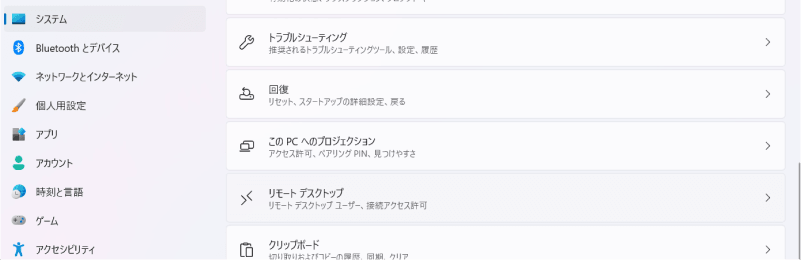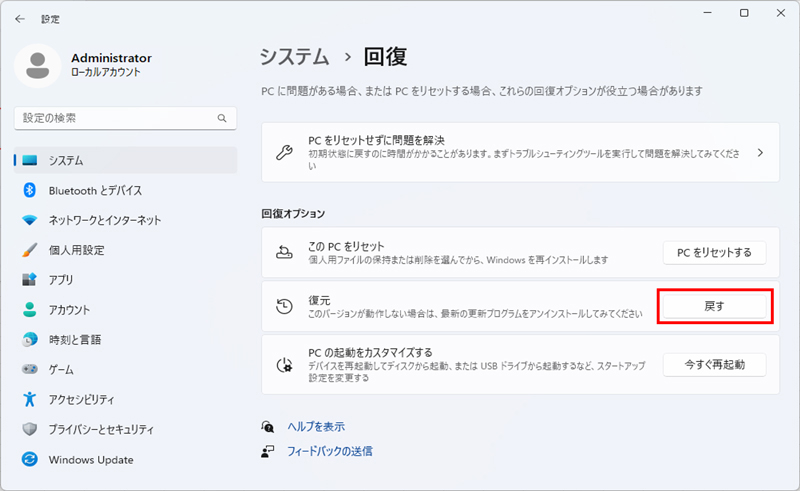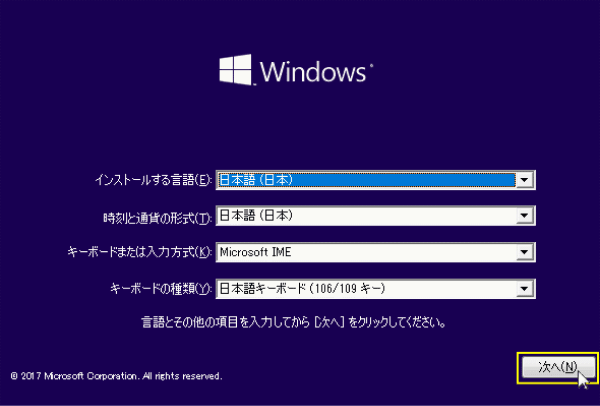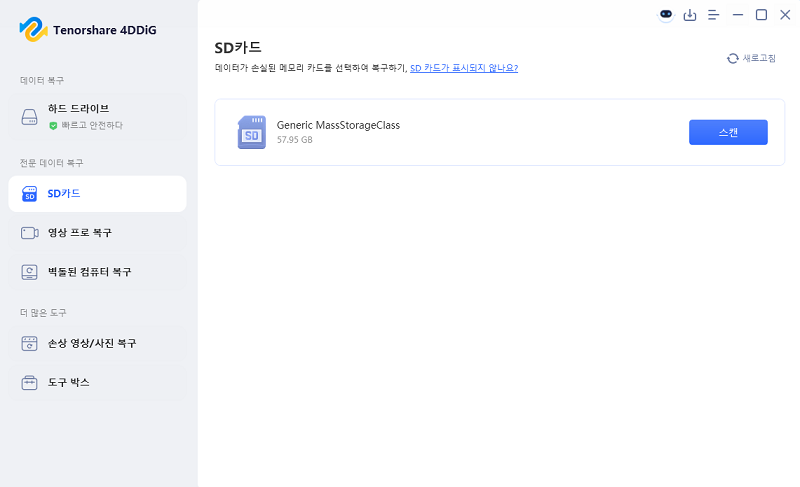24H2에서 23H2로 다운그레이드 방법
윈도우 11 24H2로 업데이트한 후에 문제가 발생한 경우, 23H2로 다운그레이드하는 방법은 다음과 같습니다.
ー마이크로소프트 커뮤니티
윈도우 11 24H2는 많은 새로운 기능이 탑재되어 더 편리한 조작성을 구현한 한편, 일부 사용자들로부터 특정 애플리케이션이 정상적으로 동작하지 않거나 PC의 속도가 느려졌다는 보고도 접수되고 있습니다.
이 기사에서는 이러한 상황에서 윈도우 11 24H2에서 이전 버전인 23H2로 돌아가는 방법을 구체적인 단계와 함께 소개합니다. 새로운 기능과 버그를 모두 고려하여 윈도우 11 24H2를 평가하고, 자신의 환경에 가장 적합한 버전을 선택하는 데 참고가 되기를 바랍니다.
(10일 이내) Windows 11 24H2에서 23H2로 되돌리는 방법
윈도우 11에서는 24H2로 업데이트한 후 10일 이내라면, 기본 기능을 사용하여 이전 버전인 "23H2"로 되돌릴 수 있습니다. 이 방법이 가장 간단하며 특별한 도구는 필요하지 않습니다.
순서:
-
시작 메뉴에서 「설정」을 엽니다.
-
왼쪽 메뉴에서 「시스템」을 클릭합니다.

-
오른쪽 목록을 스크롤하여 「복구」를 클릭합니다.
-
「복구 옵션」의 「복원」에서 「되돌리기」 버튼을 클릭합니다.

-
화면의 지시에 따라 복원을 진행합니다.
(10일 이상) 윈도우 11 24H2에서 23H2로 되돌리는 방법
윈도우 11 24H2로 업데이트한 후 10일을 넘기면, 윈도우 기본 기능으로는 이전 버전으로 되돌릴 수 없습니다. 이 경우, 아래 방법을 고려해야 합니다.
방법 1. 클린 설치
클린 설치를 통해 윈도우 11 24H2에서 23H2로 되돌리면 시스템을 완전히 초기화할 수 있어 불편한 문제가 해결될 가능성 이 높습니다. 그러나 모든 데이터가 삭제되기 때문에 사전 백업이 필요합니다.
순서:
-
마이크로소프트의 공식 사이트에서 윈도우 11 23H2 설치 미디어를 생성합니다. (생성 방법에 대한 자세한 내용은 이 글에서 확인하세요.)
-
작성한 설치 미디어를 연결하고 컴퓨터를 재시작합니다. 부팅 시 나타나는 지침에 따라 설치 미디어에서 부팅합니다.

-
설치 과정에서 "사용자 지정: 윈도우만 설치"를 선택하고, 23H2의 설치 이미지를 선택합니다. 설치가 완료되면 컴퓨터를 재시작합니다.
방법 2. 시스템 이미지 복원
시스템 이미지 복원은 최신 윈도우 11 24H2에서 23H2로 되돌릴 수 있는 기능입니다. 그러나 데이터 손실이나 복원 후 불편함이 발생할 가능성도 전혀 없지는 않으므로, 반드시 사전에 데이터를 백업해 두는 것을 강력히 권장합니다.
※ 윈도우 11 23H2 상태의 시스템 이미지가 사전에 만들어져 있어야 합니다.
순서:
-
시스템 이미지가 저장된 외부 저장 장치를 컴퓨터에 연결합니다.
-
윈도우 설정에서 복원 기능을 실행하고, 만들어둔 시스템 이미지를 선택합니다.
-
복원이 완료되면 컴퓨터가 23H2 상태로 돌아갑니다.
【필수 확인】윈도우 11 23H2로 다운그레이드 후 데이터 복원
윈도우 11 24H2에서 23H2와 같은 이전 버전으로 다운그레이드할 경우, 중요한 데이터가 손실될 수 있어 걱정되는 분들이 많을 수 있습니다. 하지만 윈도우 11 23H2로 다운그레이드한 후 데이터를 복원하려면, 사전 백업을 만드는 것이 가장 중요합니다. 만약 백업이 없다면, 데이터 복구 소프트웨어를 활용하여 삭제된 파일을 복원할 수 있는 가능성도 있습니다.
데이터 복구 소프트웨어 Tenorshare 4DDiG'와 같은 고급 복구 기능을 가지고 있으며 다양한 종류의 파일을 복구할 수 있습니다. 여기서는 데이터 복구 소프트웨어 "Tenorshare 4DDiG"를 사용하여 윈도우 11 24H2의 다운그레이드로 인해 잃어버린 파일을 복구하는 방법을 소개합니다.
-
Tenorshare 4DDiG를 실행하고, 윈도우 PC를 스캔합니다.

-
잠시 기다리면, 윈도우 11 23H2로 다운그레이드 후 사라진 데이터가 표시됩니다. 복구하기 전에, 사진, 비디오, 영화, 오디오, 음악, 문서 등의 파일을 더블 클릭하여 미리 볼 수 있습니다.

-
복구하고 싶은 파일을 선택하고, 저장 위치를 선택합니다. 예를 들어, 원 드라이브나 구글 드라이브와 같은 클라우드 디스크에 저장하는 것을 고려해보세요.

주의:
원래의 저장 경로를 선택하여 데이터를 복구하면 덮어쓰기가 발생하여 복구할 수 없을 위험이 있습니다.
마지막으로
윈도우 11 24H2에서 23H2로 되돌리고 싶은 경우는 업데이트 후 10일 이내라면 간단하게 복구할 수 있습니다. 10일 이상 경과한 경우에는 클린 인스톨 또는 시스템 이미지 복원이 필요합니다. 이 경우, 두 방법 모두 데이터를 복구하기 전에 반드시 데이터를 백업해 두는 것이 중요합니다.
만약 백업을 잊고 중요한 데이터가 손실된 경우, 데이터 복구 소프트웨어인 Tenorshare 4DDiG'와 같은 전문적인 도구를 사용하면 복구할 수 있는 가능성이 있습니다.